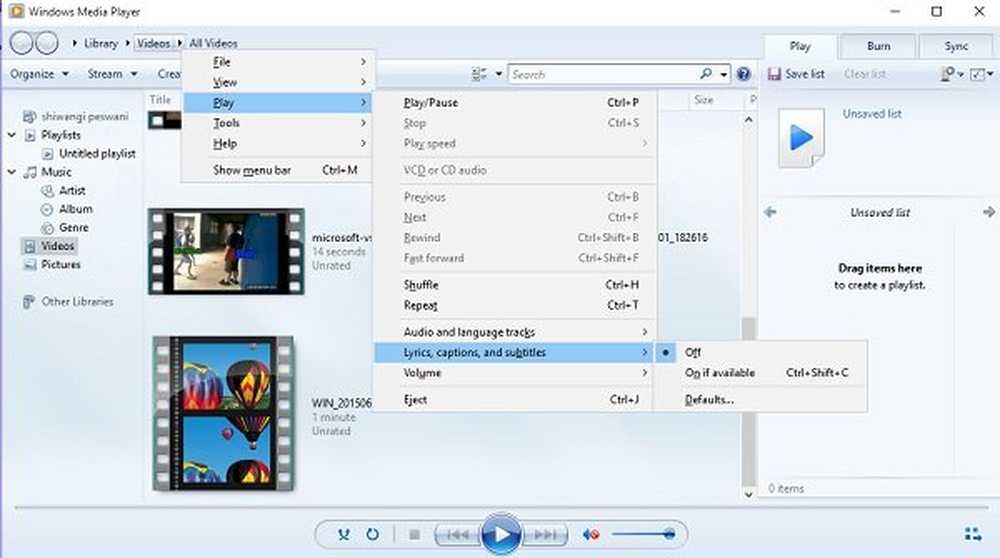Visa eller dölj OneDrive-bilder och bilder från Privat mapp i Foton App
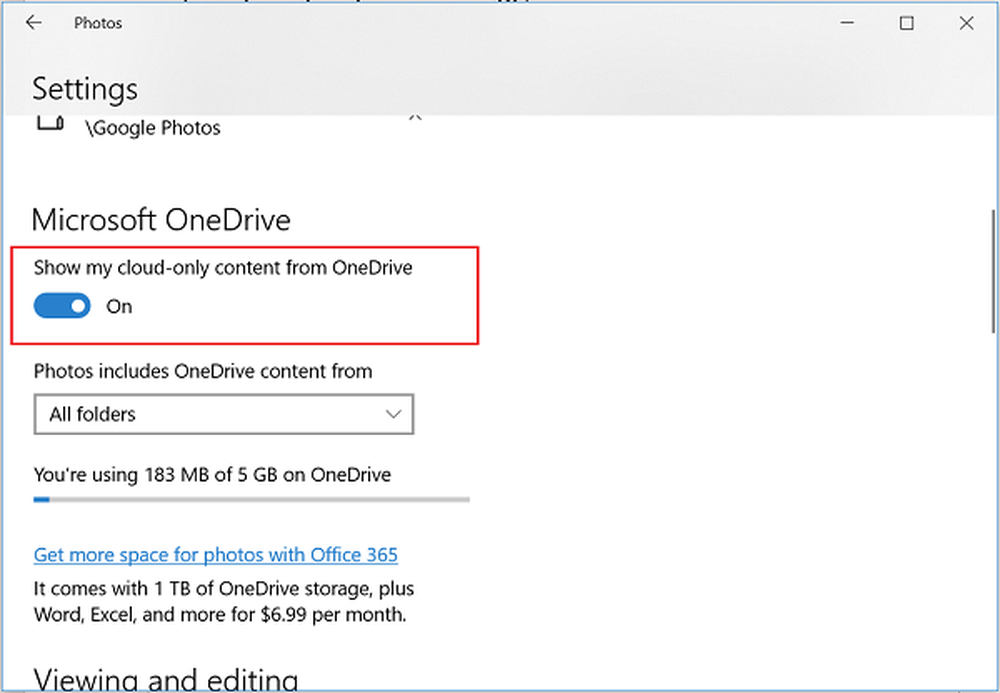
Bilder App i Windows 10 som standard visar alla bilder som finns i olika mappar på en dator. Även om detta verkar vara ett bra alternativ för vissa, kanske vissa inte gillar det. Om du vill kan du konfigurera appen för att inte visa bilder under en viss mapp. Du kan också göra det visa eller gömma OneDrive-bilder också. Låt oss se hur du lägger till eller tar bort mappar från appen Foton.
Uteslut eller dölj bilder från en viss mapp
Om du inte vill ha bilder från en viss mapp som ska visas av "Photos App", startar du appen Foton och väljer "Inställningar" från Photos App Menu.

Nästa, under 'Källor"rubrik väljer helt enkelt en mapp vars bilder du inte skulle vilja visas under" Photos App "och tryck på" x "-knappen för att markera det.
Stanna Foton app från att visa OneDrive-bilder
Om du använder en Microsoft konto konto till inloggning Windows 10, så visar Photos App som standard alla bilder som sparats på OneDrive-konto och bosatt någon annanstans på datorn. Men du kan ändra detta och göra att det inte visar OneDrive-bilderna.
För att göra detta, starta programmet Windows 10 Photos. Välj menyn (synlig som 3 punkter) och välj Inställningar.
Gå sedan vidare till Microsoft OneDrive-sektionen och stäng av "Visa mitt moln bara innehåll från OneDrive " kontoalternativet som visas i skärmdumpen för att stoppa appen Foton från att visa dina bilder från OneDrive.
Alternativt, om du använder en Lokalt användarkonto På Windows 10 kan du konfigurera Photos App för att visa OneDrive-bilder. För detta,
Öppna bara appen Foton, gå till Inställningar och i avsnittet Microsoft OneDrive, flytta reglaget för att aktivera "Visa mit moln bara innehåll från OneDrive-konto". Omedelbart kommer OneDrive inloggningsdialogrutan att dyka upp.
Ange dina OneDrive inloggningsuppgifter och klicka på inloggningsalternativet.
Slutligen väljer du om du vill se bilder från OneDrive-bildmappen eller alla mappar i ditt OneDrive-konto. Sidan, utöver bilderna, visar nuvarande utrymme och den totala mängden ledigt utrymme i ditt OneDrive-konto.
Nu räcker det!